Справочный центр
Справочный центр > Справочники > Товары
Раздел "Товары"
Основной справочник программы Frontpad. Здесь вы можете создавать, изменять и копировать товары и категории.
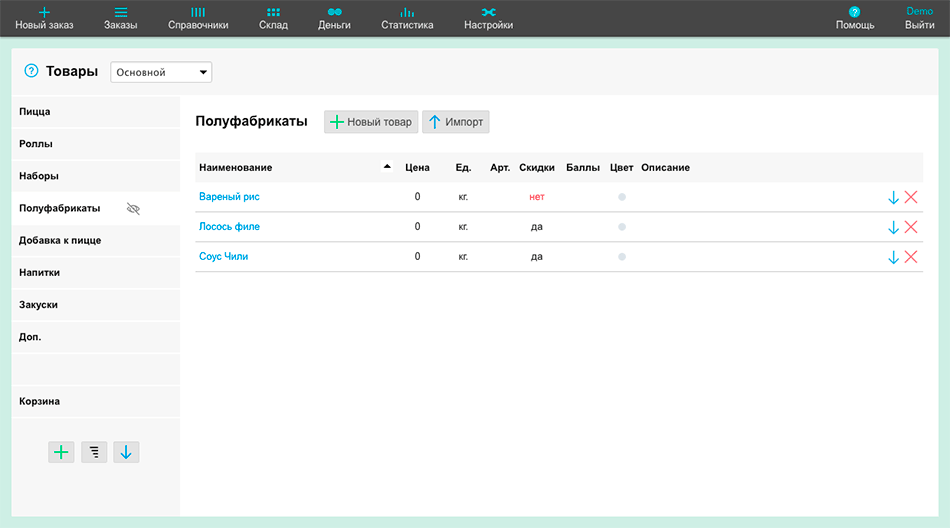
Категории
Для начала заполнения справочника необходимо создать категории. Это позволит иметь удобный доступ к товарам в разделе "Новый заказ".
Категории бывают видимые и скрытые. Скрытые категории не видны в разделе "Новый заказ" и могут использоваться для хранения полуфабрикатов.
Подкатегории
Могут быть созданы в категории верхнего уровня, но не могут быть перемещены из категории в категорию. Создание подкатегорий осуществляется аналогично обычным категориям.
Товары
После нажатия кнопки "Новый товар" вы попадете в карточку товара.
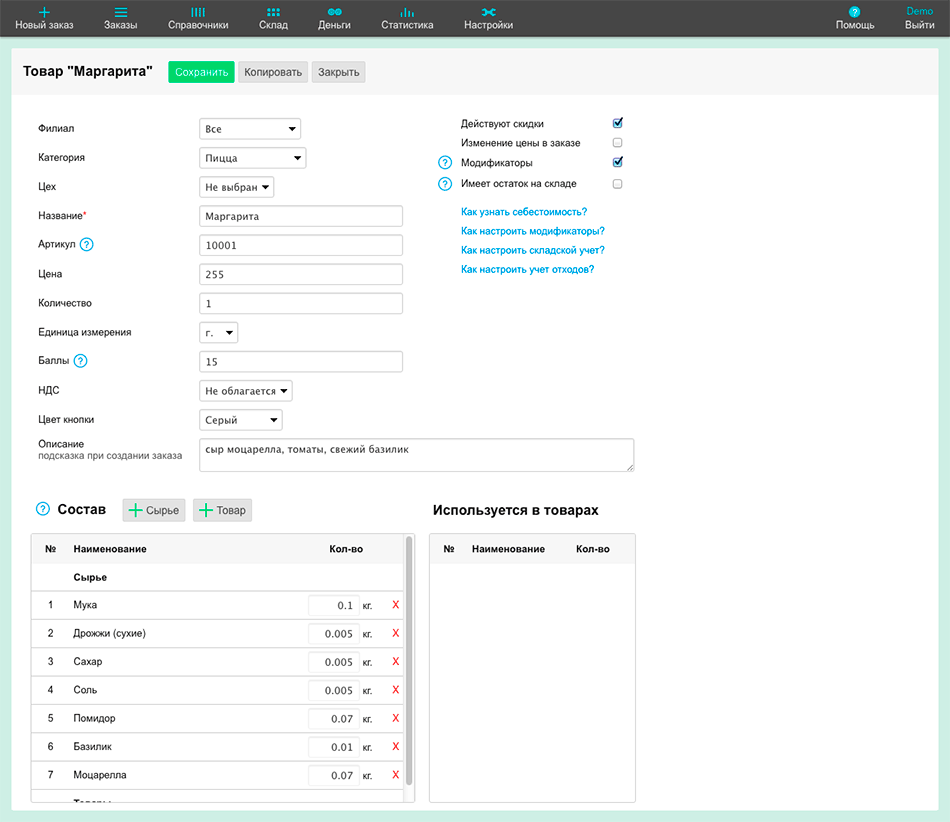
Порядок использования
- Заполните обязательные и необходимые вам поля.
- Укажите состав товара, предварительно создав сырье.
Артикул товара
Цифровой код, необходимый для синхронизации вашего интернет-магазина с программой через API.
Модификатор товара
Это товар (товары), вложенный в состав другого товара в процессе создания заказа (например, при при продаже дополнительно ингредиента к пицце или создания "товара-конструктора"). Использование модификаторов для каждого товара включается отдельно в карточке товара. Процесс продажи товара с модификатором описан в разделе "Новый заказ".
Вы можете использовать два подхода к модификации:
- Установите галочку "модификаторы" в карточке товара и вы сможете добавить в товар любой другой товар как модификатор.
- Установите галочку "модификаторы" и добавьте список модификаторов в карточке товара и для модификации будут доступны только они.
Подакцизный товар
Товар, который отмечается в фискальном чеке специальным образом, необходима предварительная настройка кассы, подробнее.
Складской остаток товара
Отметка необходима для выпуска (производства) товаров на склад. Если опция активна, то продукт имеет складской остаток и сырье, входящее в состав товара, списывается только при процедуре выпуска, если нет, то сырье списывается сразу при продаже товара. Более подробно об алгоритме складского учета описано в разделе "Инвентаризации".
Состав товара
Для списания сырья или товаров-полуфабрикатов со склада нужно заполнить состав товара нажав кнопку "Добавить сырье" или "Добавить товар" и указав количество. Если вы хотите чтобы сырье или товары-полуфабрикаты, входящие в состав товара списывались сразу после продажи, то галочку "имеет остаток на складе" ставить не нужно, в противном случае списание состава происходит только в при процедуре "выпуск".
Проверить расход сырья и складской остаток можно в разделе "Инвентаризация".
Себестоимость товаров
Себестоимость определяется составом товара и приходной ценой сырья, входящего в состав. Посмотреть себестоимость можно в одноименном отчете.
Технологическая операция
- Создайте скрытую категорию товаров (например, Полуфабрикаты). Скрытая категория не доступна из раздела НОВЫЙ ЗАКАЗ.
- Создайте товар-полуфабрикат (например "Вареный рис", единица измерения "кг."). В состав этого товара включите сырье "Рис сухой" весом 0,3 кг. и сырье "Уксус Мицукан" весом 0,05 кг. Другими словами для изготовления 1 кг. вареного риса необходимо 0,3 кг риса сухого и 0,05 кг. уксуса.
- Затем включите товар "Вареный рис" весом 0,150 кг. в состав товара "Ролл".
- Таким образом, получается технологическая операция "варка риса".
Стоп-лист
Позволяет временно убрать товар с продажи (скрыть из раздела "Новый заказ").
- Откройте категорию товаров.
- Установите или снимите галочку в правой части списка товаров напротив нужного товара. Обновите раздел "Новый заказ".
- Весь список товаров стоп-листа можно посмотреть в отдельной категории "Стоп-лист".
Импорт
Вы можете внести свои товары быстро скопировав их из таблицы эксел.
Откройте таблицу Excel, выделите нужные товары и скопируйте.

Войдите в раздел Товары, выберите нужную категорию, установите курсор в левую верхнюю ячейку и нажмите вместе ctrl v, затем нажмите кнопку "Проверить".
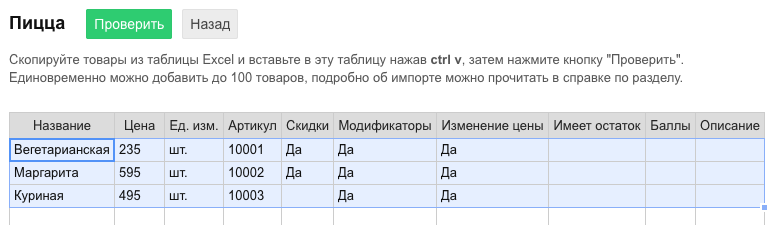
Если есть ошибки, исправьте их согласно рекомендациям, если нет, нажмите "Загрузить".
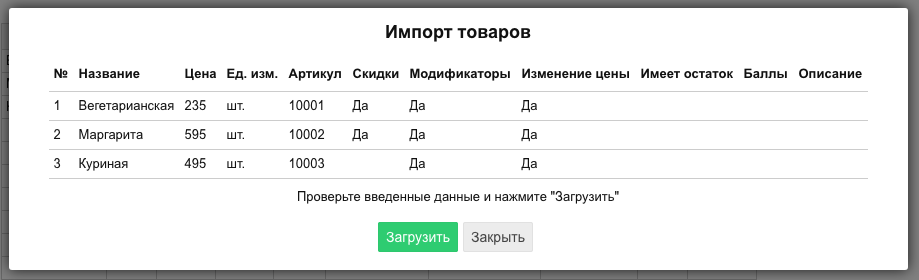
Обратите внимание, единовременно можно загрузить до 100 товаров. При первой загрузке рекомендуем загружать 2-3 единицы для проверки работы.
Массовое изменение товаров
Для быстрого изменения товаров используйте функцию импорта:
- Скачайте товары из программы.
- Отредактируйте нужные поля, например цены или установите отметки о действии скидкок или модификаторов.
- Скопируйте товары из списка Excel в поля для импорта. Обратите внимание, сразу изменяются все поля товара, поэтому указывайте все существующие настройки.
- Установите галочку "Обновить существующие товары".
- Произведите импорт.
Изменение происходит по артикулам товаров, поэтому их наличие обязательно. В данный момент, доступно изменение 20 товаров одновременно.
Деление товаров по филиалам
Каждая категория, товар, сырье может иметь доступ (быть виден) ко всем филиалам или к одному конкретному. Так например, общая категория Роллы (доступ "Все") может иметь товары доступные всем филиалам, так и только одному.
- Проводите настройку в нерабочее время.
- Создайте дополнительный филиал.
- Включите функцию деления товаров по филиалам в разделе Настройки - Общие.
- Настройте доступ для пользователя ко всем филиалам, перезапустите программу.
В противном случае настройка доступа товаров, сырья и категорий не будет доступна. - Войдите в раздел Товары, выберите нужный филиал в меню.
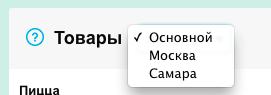
- Вы можете настроить доступ категорий, товаров для всех или каждого филиала в отдельности.
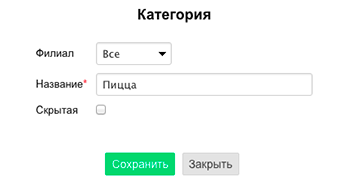
- Заполните состав товара.
- Важное дополнение! Категории товаров, категории сырья и само сырье тоже должны иметь доступ к филиалам, соответствующий товару, или всем филиалам.
- Важное дополнение! При создании заказа, необходимо сначала выбрать филиал, затем добавлять товары в заказ.
Ограничения
Раздел Товары ограничен созданием 2000 товаров.